Instalasi os windows 10 menggunakan flashdisk bootable
Cara Install Windows 10 dengan Flashdisk Tanpa Menghilangkan Data
How To Tekno akan membagikan tutorial instal Windows 10 dengan flashdisk, dikutip dari halaman bantuan ASUS:
1. Siapkan Flashdisk sebagai Media Instalasi
Sebelum melakukan instalasi Windows 10, kamu hanya perlu menyiapkan flashdisk agar menjadi media instalasi.
Sebelumnya, download tool media instalasi. Tool ini bisa diunduh melalui Microsoft Store.
Simpan hasil download tersebut di PC kamu.
Kemudian, hubungkan flashdisk yang akan digunakan dengan PC. Sebaiknya, gunakan flashdisk kosong.
Lalu, buka hasil download file sebelumnya dengan klik kiri dua kali.
Pilih 'Ya' saat kamu diminta konfirmasi perubahan perangkat.
Lalu, nantinya akan muncul jendela yang berisi persyaratan lisensi. Untuk melanjutkannya, kamu bisa klik 'Accept'.
Dikarenakan kamu ingin membuat flashdisk menjadi media instalasi, maka pilih ‘Create installation media (USB flash drive, DVD, or ISO file) for another PC’. Lalu, klik 'Next'.
Selanjutnya, atur language, edition, dan architecture. Jika checkbox 'Use the recommended options for this PC' masih tercentang, hapus centangan terlebih dahulu. Kemudian, pilih language, edition, dan architecture sesuai komputer yang ingin di-instal ulang. Kemudian, klik 'Next'.
Pilih media instalasi yang akan digunakan. Sebab, kamu menggunakan flashdisk USB Flash Drive'. Selanjutnya, klik 'Next'.
Pilih flashdisk yang ingin digunakan, kemudian klik 'Next'.
Terakhir, klik 'Finish'.
Tunggu hingga menginstal flashdisk Windows 10 dapat dibuat. Lama atau cepatnya tergantung dari kecepatan internet dan berapa ukuran data yang di-install. Jadi, pastikan jaringan internet yang kamu gunakan sangat cepat.
Source:https://m.kumparan.com/amp/how-to-tekno/cara-instal-windows-10-dengan-flashdisk-lengkap-dengan-gambar-1wEQedc90T3
Diambil dari web : m.kumparan.com
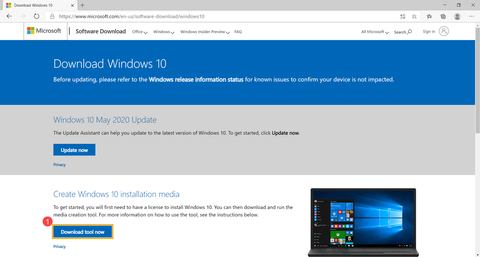
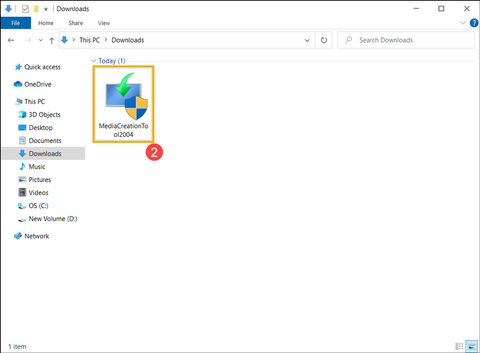
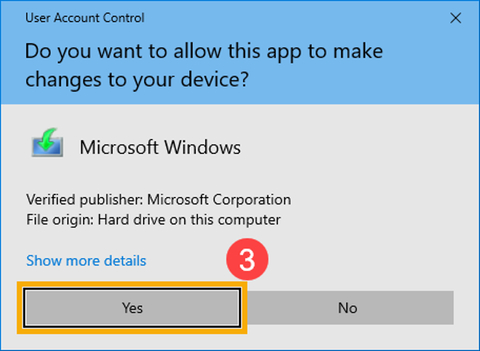
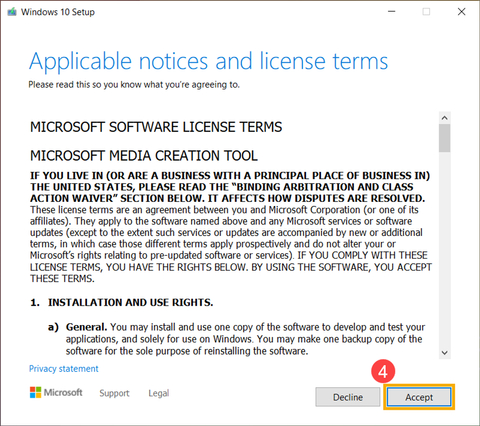
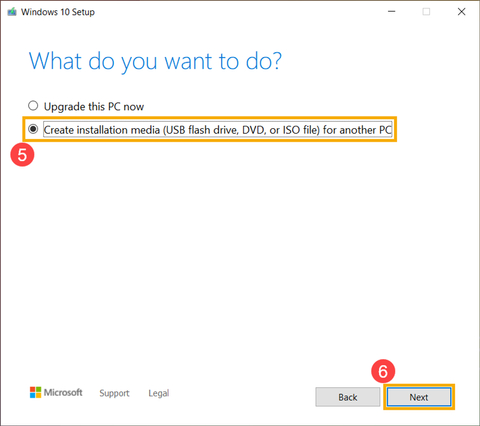
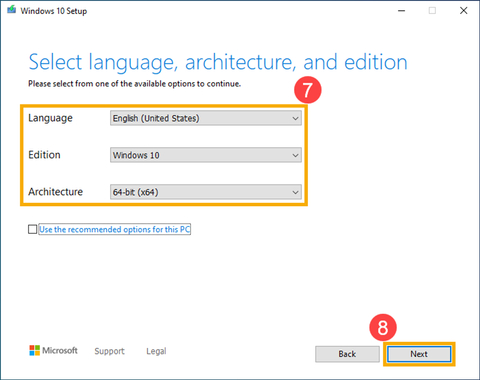
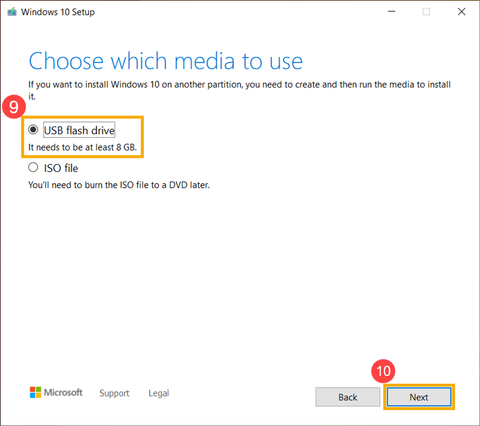
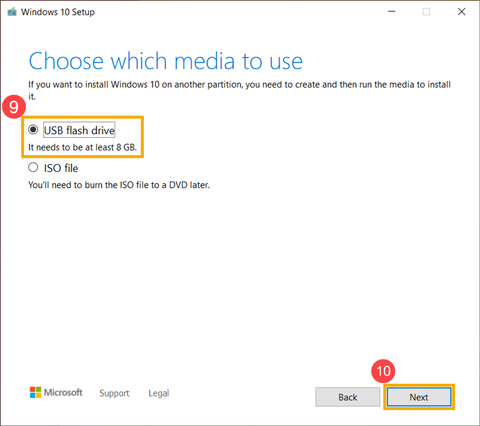
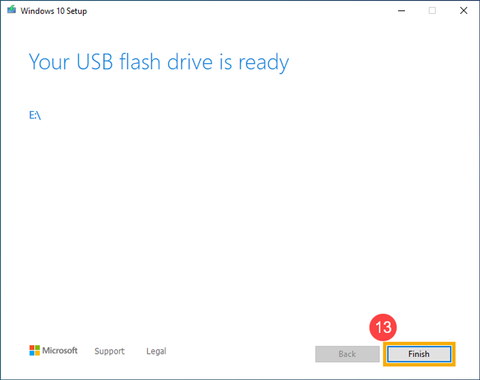


Komentar
Posting Komentar